
工作中我们经常会在 Word 文档中录入一些带圈数字,比如:“①②③④⑤”,那你知道这些数字是如何输入的吗?特别是有时候急着要排版,怎么输入这些内容呢?这里搬主题就分享一下在Word中输入带圆圈数字的图文教程。
01、特殊符号
在 Word 中,进入「插入」-「符号」-「其他符号」,字体设为「普通文字」,子集选择「带括号的字母数字」,然后,我们就能够看到带圈数字了,选中后,点击插入即可。

02、输入法输入
在我们平常用的输入法中就能够轻松输入这种带圈的字符,这里,我就用搜狗输入法来介绍一下。首先,我们点击搜狗输入法上的「工具箱」按钮,然后在搜狗工具箱中我们选择「符号大全」-「数字序号」,在右侧,我们就可以找到众多带圈的数字。

03、制作带圈字符
除上述方法外,我们还能够直接通过 Word 中「带圈字符」功能,来完成制作带圈数字。先在 Word 文档中选中数字,然后「开始」-「字体」-「带圈字符」,这里除了圆圈外,还有其他几种形状选择。

04、快捷键输入
在 Word 中输入 2461,然后按下快捷键「ALT + X」就能变成②;输入 2468 按下「ALT + X」就是⑨。

更多快捷键输入带圈数字。

1.本站内容仅供参考,不作为任何法律依据。用户在使用本站内容时,应自行判断其真实性、准确性和完整性,并承担相应风险。
2.本站部分内容来源于互联网,仅用于交流学习研究知识,若侵犯了您的合法权益,请及时邮件或站内私信与本站联系,我们将尽快予以处理。
3.本文采用知识共享 署名4.0国际许可协议 [BY-NC-SA] 进行授权
4.根据《计算机软件保护条例》第十七条规定“为了学习和研究软件内含的设计思想和原理,通过安装、显示、传输或者存储软件等方式使用软件的,可以不经软件著作权人许可,不向其支付报酬。”您需知晓本站所有内容资源均来源于网络,仅供用户交流学习与研究使用,版权归属原版权方所有,版权争议与本站无关,用户本人下载后不能用作商业或非法用途,需在24个小时之内从您的电脑中彻底删除上述内容,否则后果均由用户承担责任;如果您访问和下载此文件,表示您同意只将此文件用于参考、学习而非其他用途,否则一切后果请您自行承担,如果您喜欢该程序,请支持正版软件,购买注册,得到更好的正版服务。
5.本站是非经营性个人站点,所有软件信息均来自网络,所有资源仅供学习参考研究目的,并不贩卖软件,不存在任何商业目的及用途
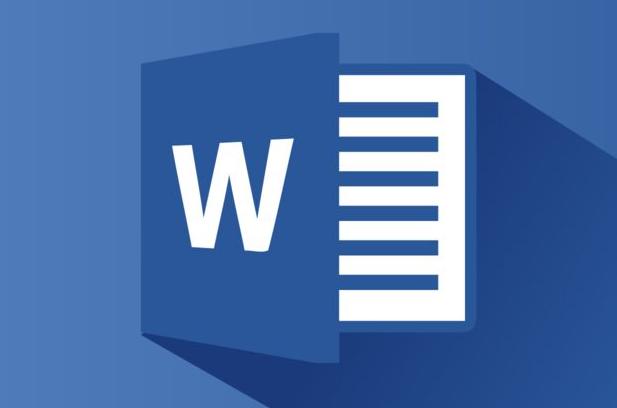











暂无评论内容